Gentile Professionista,
la seguente guida ti fornirà indicazioni su come procedere all'installazione della Digital Key acquistata tramite Genius Analytics con cui potrai firmare i tuoi documenti, accedere alla Suite Genius e consultare i Registri di Cancelleria.
In fondo troverai anche la guida di installazione del Software di Firma consigliato per utilizzare al meglio il tuo dispositivo.
Come installare la tua Digital Key su Windows
-
Installare i driver della digital key token prima di inserirla nel computer.
(E' necessario installare i driver per il riconoscimento sia della scheda sim sia del dispositivo token digital key)
-
Clicca qui per scaricare i driver della sim per windows
- Estrai il file zip scaricato in una nuova cartella su C:
- Entra nella nuova cartella creata e fai doppio click sul file eseguibile per procedere con l'installazione. Conferma le schermate accettando i termini della Privacy e cliccando sul pulsante "Avanti" fino al completamento del processo.
-
Clicca qui per scaricare i driver del dispositivo token per windows
- Estrai il file zip scaricato in una nuova cartella su C:
- Entra nella nuova cartella creata e fai doppio click sul file eseguibile per procedere con l'installazione. Conferma le schermate accettando i termini della Privacy e cliccando sul pulsante "Avanti" fino al completamento del processo.
-
Inserisci la digital key nel computere attendi fino al suo completo riconoscimento. Comparirà il messaggio "dispositivo pronto per l'uso".
-
Effettua l'autenticazione/registrazione in Genius Professionisti/Esecuzioni accedendo tramite smartcard:
-
se utilizzi Chrome sarà possibile effettuare subito l'autenticazione/registrazione in Genius Professionisti/Esecuzioni.
-
se utilizzi Internet Explorer sarà possibile effettuare subito l'autenticazione/registrazione in Genius Professionisti/Esecuzioni.
-
se utilizzi Firefox occorrerà installare i certificati prima di procedere all'autenticazione/registrazione in Genius Professionisti/Esecuzioni.
Consulta la parte "Come installare i certificati su Firefox"di questa guida.
Come installare i certificati su Firefox
- Apri firefox. Apri il menù in alto a destra e scegli "Opzioni".
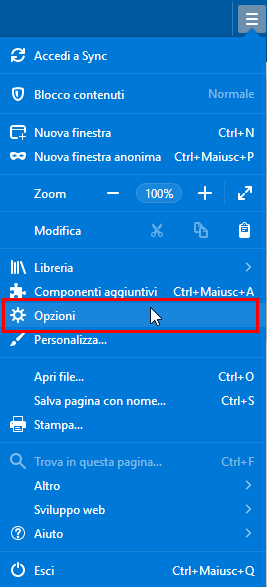
- Scegli la scheda "Privacy e sicurezza" e poi premi sul pulsante "Dispositivi di sicurezza".
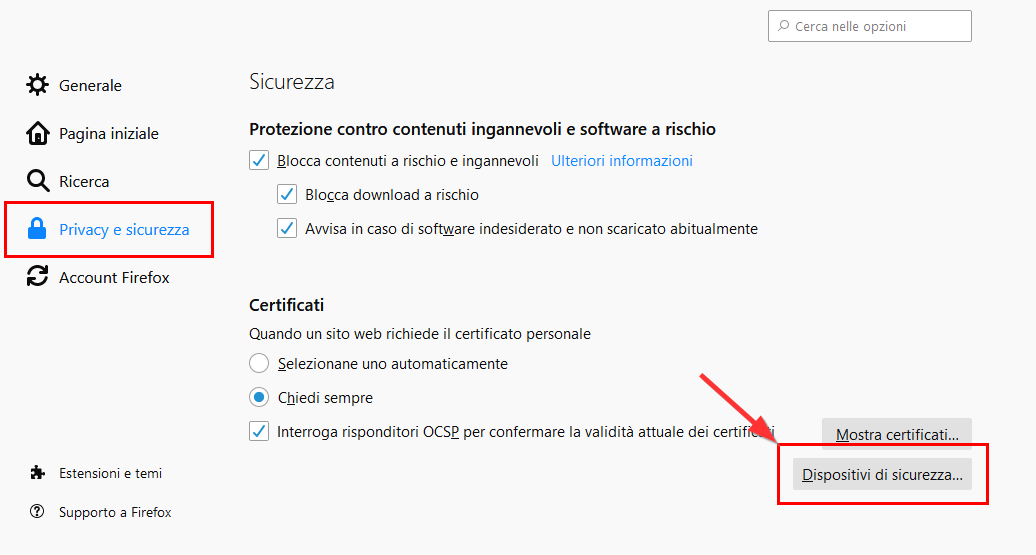
- Clicca su "Carica" e poi su "Sfoglia" per scegliere il file da caricare.
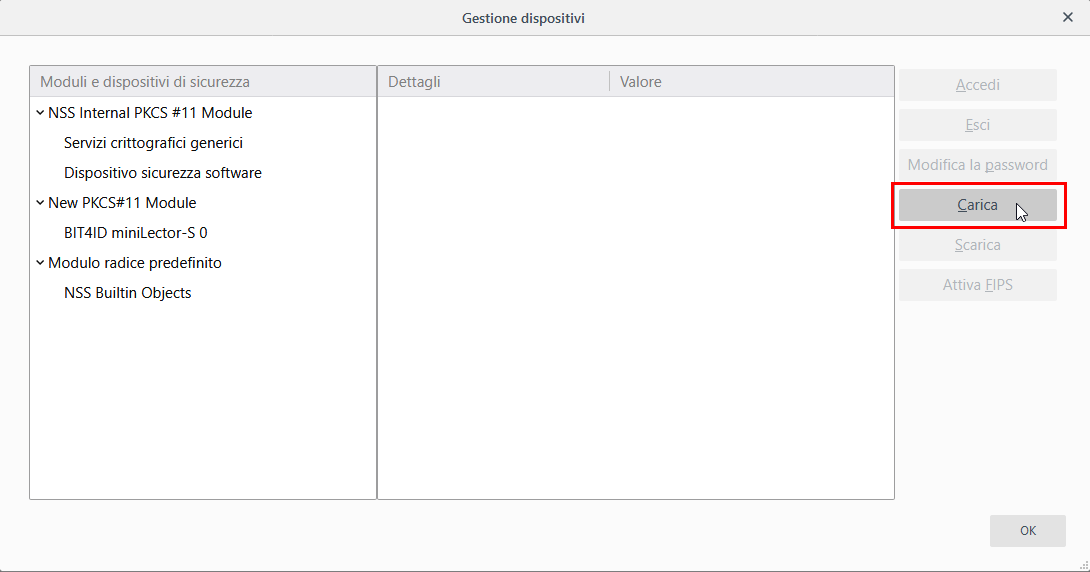

- Scegli il file "bit4xpki.dll" nella cartella C:\windows\system32 e clicca su "Apri".
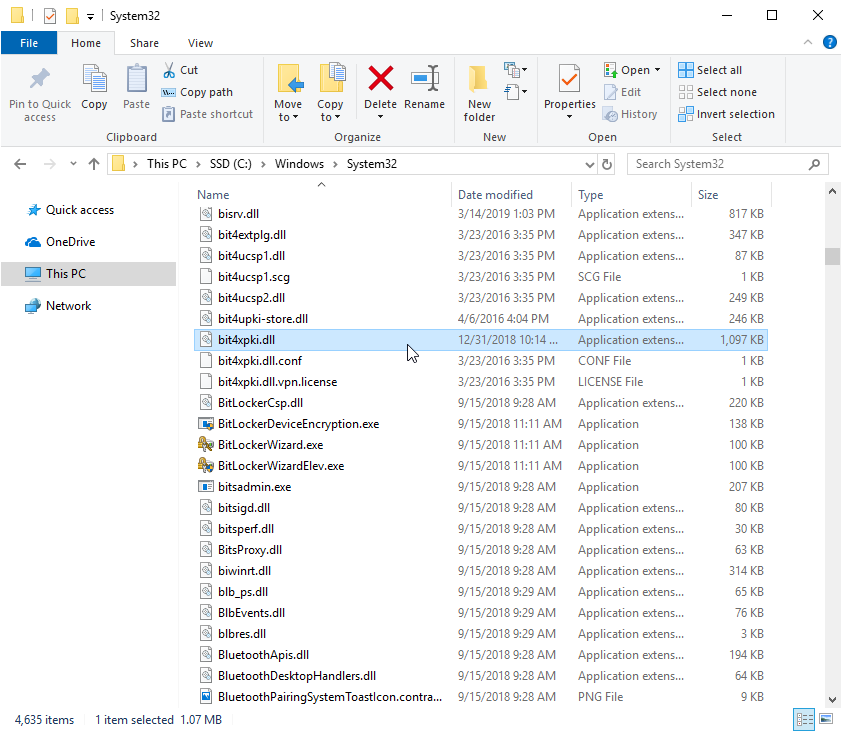
- Conferma cliccando "Ok" su tutte le schermate.
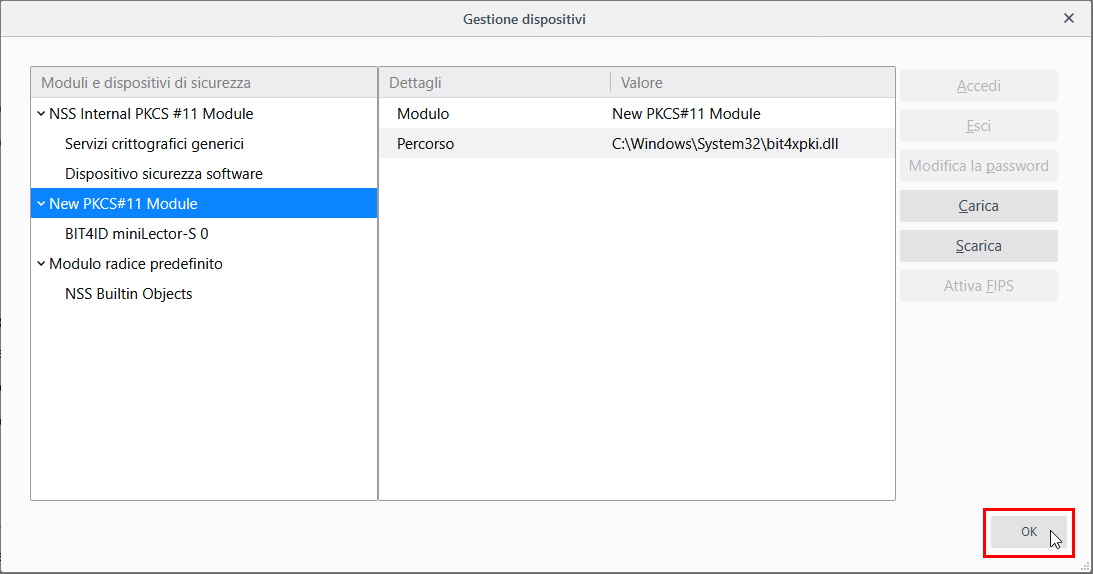
- Chiudere e riaprire il browser prima di effettuare l'autenticazione.
Come installare il software di firma ArubaSign
Puoi firmare digitalmente i tuoi documenti anche quando non sei connesso a Genius Professionisti/Esecuzioni
- Clicca qui per scaricare il software di firma per windows
- Conferma le schermate di installazione accettando i termini della Privacy e cliccando sul pulsante "Avanti" fino al completamento del processo.
Come installare la tua Digital Key su Mac
-
Installare i driver della digital key token prima di inserirla nel computer.
(E' necessario installare i driver per il riconoscimento sia della scheda sim sia del dispositivo token digital key)
-
Clicca qui per scaricare i driver della sim per Mac
- Estrarre il file zip scaricato in una nuova cartella sul desktop
- Entrare nella nuova cartella creata e fare doppio click sul file eseguibile per procedere con l’installazione. Confermare le schermate accettando i termini della Privacy e cliccando sul pulsante "Avanti" fino al completamento del processo.
-
Clicca qui per scaricare i driver del dispositivo token per Mac
- Estrarre il file zip scaricato in una nuova cartella sul desktop
- Entrare nella nuova cartella creata e fare doppio click sul file eseguibile per procedere con l’installazione. Confermare le schermate accettando i termini della Privacy e cliccando sul pulsante "Avanti" fino al completamento del processo.
-
Inserisci la digital key nel computer e attendi fino al suo completo riconoscimento.
-
Effettua l'autenticazione/registrazione in Genius Professionisti/Esecuzioni accedendo tramite smartcard.
Come installare i certificati su Firefox
- Aprire firefox e selezionare il menu "Preferenze".
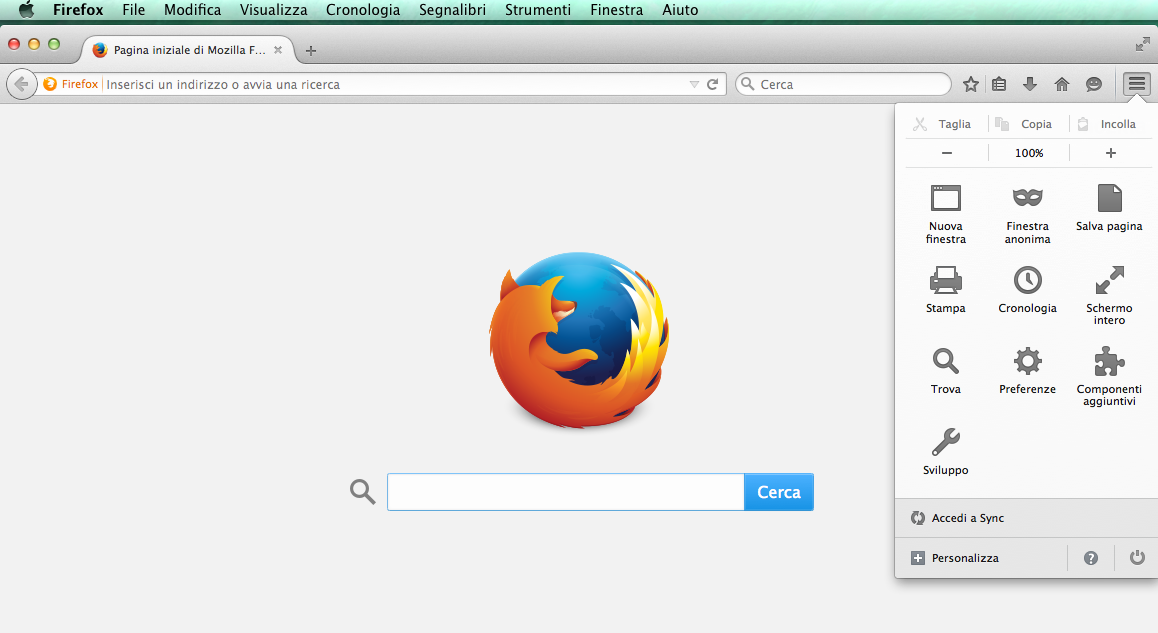
- Scegliere la scheda – "Avanzate" – "Certificati" e cliccare su "Dispositivi di sicurezza".
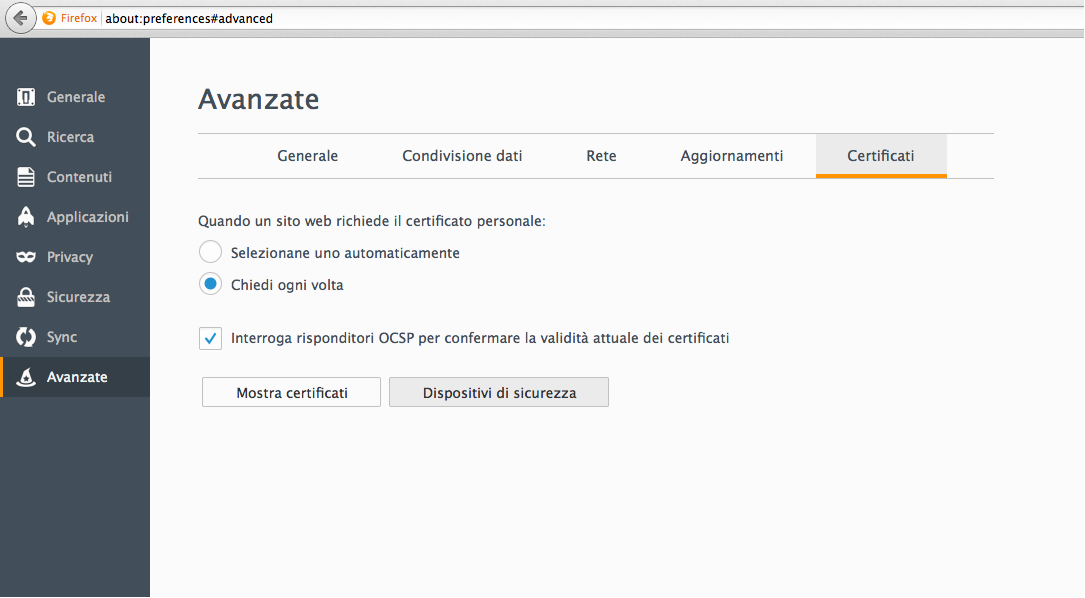
- Cliccare su "Carica" e poi su "Sfoglia" per scegliere il file.
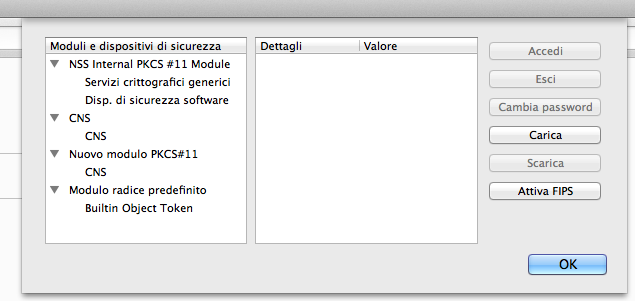

- Scegliere il file "libbit4xpki.dylib" nella cartella "Macintosh HD\Sistema\Libreria\bit4id\pkcs11\" e cliccare su "Apri".
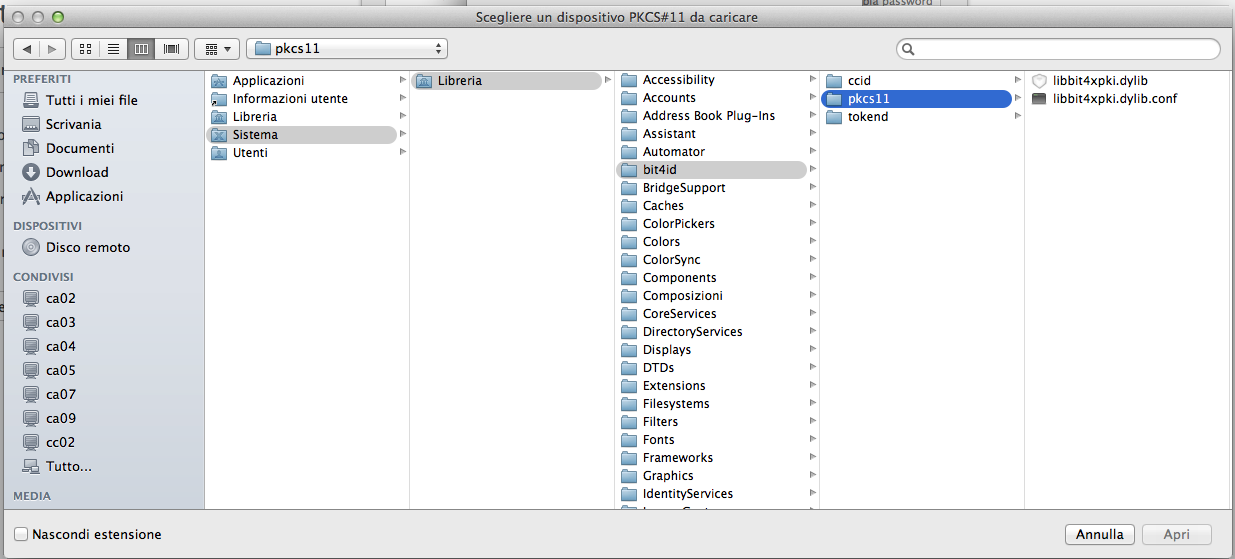
- Confermare cliccando su "Ok" su tutte le schermate.
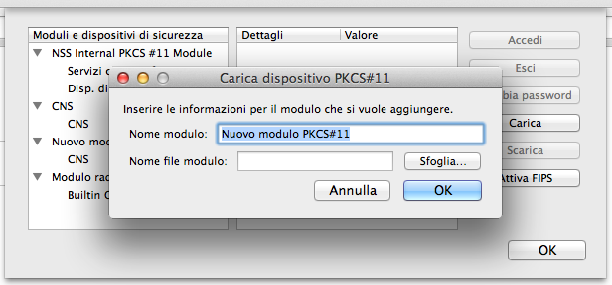
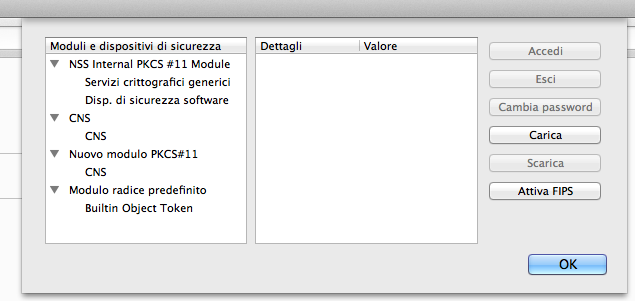
- Riavviare il computer prima di effettuare l’autenticazione.
Come installare il software di firma ArubaSign
Puoi firmare digitalmente i tuoi documenti anche quando non sei connesso a Genius Professionisti/Esecuzioni
- Clicca qui per scaricare il software di firma per MAC OS X 10.7 Lion a MAC OS X 10.10.5 Yosemite
- Conferma le schermate di installazione accettando i termini della Privacy e cliccando sul pulsante "Avanti" fino al completamento del processo.
Astalegale.net SpA - Tutti i diritti riservati - PIVA 11761551008